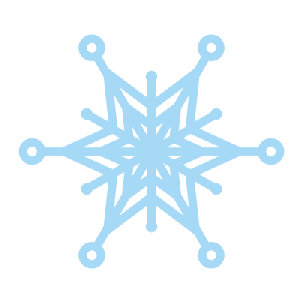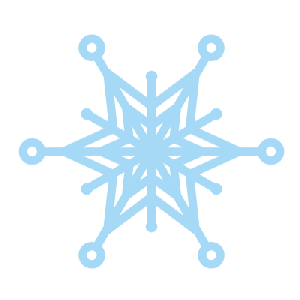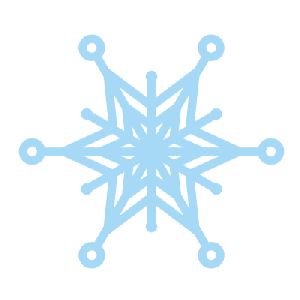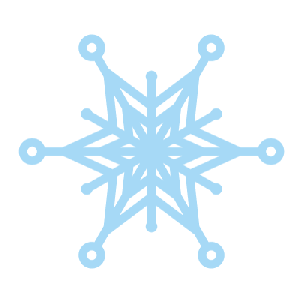相信经过前面的几节教程,大家对使用Pr剪辑已经有了初步的了解,那么本期就来讲解一下如何使用Premiere导出已剪辑完毕的视频。
导出
No.1
方法1.直接用Pr导出
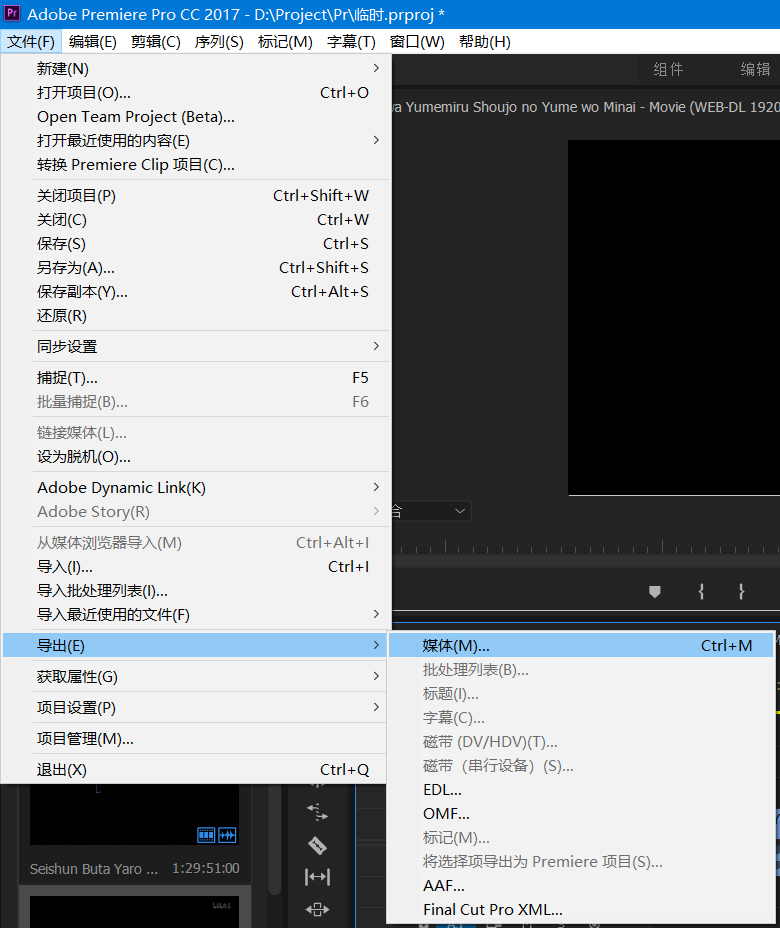
首先确定好自己想要导出的视频片段起点和终点,并选中这个区域(如果要全段导出的话便可以省略此步骤),然后依次点击Pr软件界面的“文件”、“导出”、“媒体”。
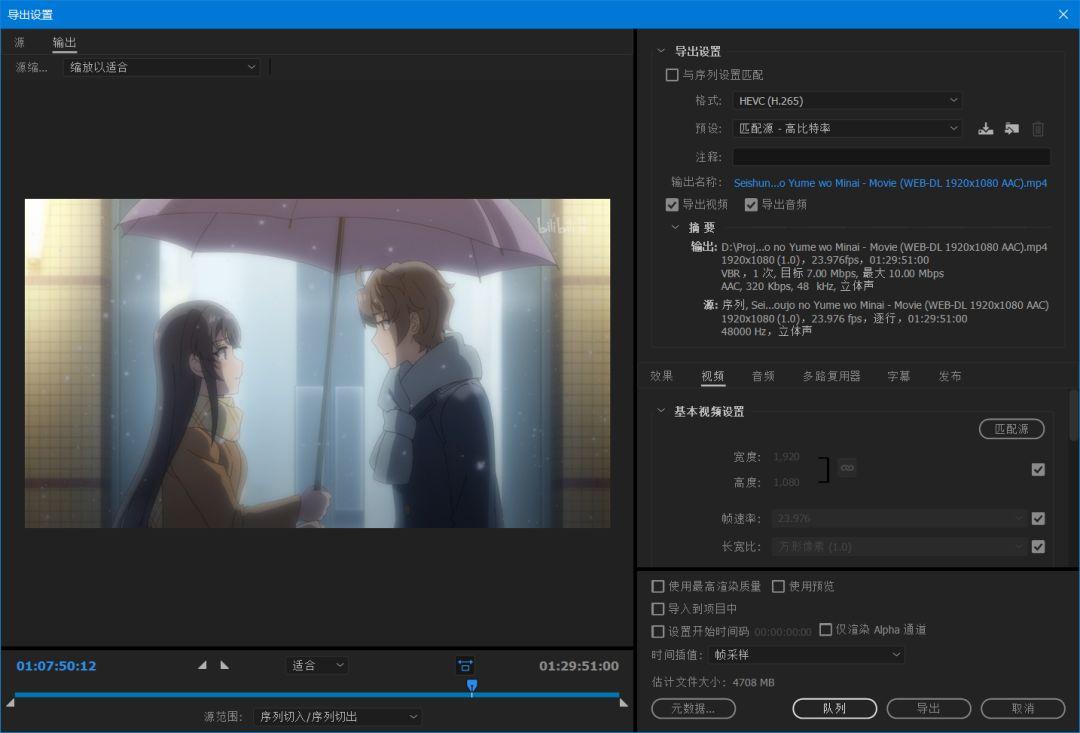
在随后出现的“导出设置”内,调整必要的参数,这里例举几个比较重要的项目:
格式——视频的编码格式和封装格式
输出名称——输出视频的文件名以及位置
视频/音频参数——顾名思义
源范围——所要输出视频在项目中的范围
调整完毕后,点击导出,等待进度条走完即可。
下面解释一下上面所提到的视频参数的具体内容:
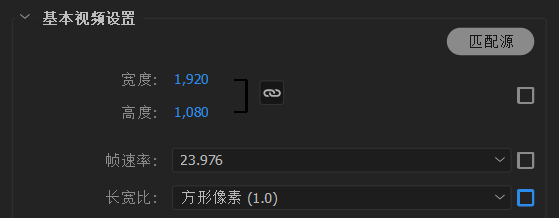
一般来说,这里的设置在建立项目的时候就已经设置好了,如果想要变更,点击基本视频设置的各项右侧的小方框,即可使各项内容不再匹配源,而进行自定义输出。
比如,我的源是1920×1080 (16:9) 的画面尺寸,我输出时考虑到文件的体积,想让它小一点,就可以将宽高修改为1280×720 (16:9) 。
值得注意的是,当宽高右侧的打结按钮被点下时,宽高比是保持不变的,笔者也建议保持打结不要改变,因为一旦解除,若自定义的比例不是原视频比例(16:9),画面就会被强行拉伸(一般来说Pr会直接加上黑边补充,但是不排除出现特殊情况)。
帧速率,名词的意思可顾名思义,在此略过。笔者建议该项参数维持不变,因为即便调高了,若源视频帧速率不高或没有进行补帧操作,实际也难以看出差别。
长宽比一般而言维持方形即可。当然,也有16:9、2:1等可选,举个例子:
如果一个视频的宽高为720px:480px(这里px指的是像素),简写就是720×480,一般情况下(方形像素)它的比例是3:2,但是如果像素比为0.889(N制),也就是非正方形,那么实际画面的长宽比例就是720*0.889:480*1=4:3,而不是3:2。
这也就是为什么有的时候,明明是同一个视频,换用不同的播放器播放,有的是正常的画面,有的画面却像是受到了挤压——因为市面上有一些播放器对异型像素支持不好。
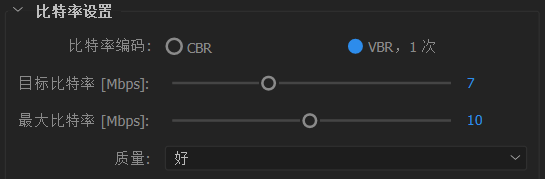
比特率,也就是我们俗称的“码率”,指单位时间播放连续的媒体如压缩后的音频或视频的比特数量,通俗的来讲就是数据传输的速率。比特即英文中的bit,比特率的单位也就是Mbps/Kbps(小写b!),1MBps=8Mbps,相信学过大学计算机基础的同学都对此很了解,这里不再赘述。
比特率越大,每秒的数据量越大,音视频的质量就更好,同时,文件的体积也就越大,因此衡量好比特率很重要。
比特率的编码方式分为CBR和VBR两种:
CBR(Constant Bit Rate)也就是固定码率,即整个视频码率一致不会改变。好处是编码速度较快;坏处就是,不论一段画面是变化复杂还是简单,需要数据量多还是少,都是固定的码率。
VBR(Variable Bit Rate)也就是动态码率,也就是视频的码率会随着画面的复杂程度变化。变化复杂,所需数据量大,码率就变大,反之则小。它的好处就是可以因地制宜,随机应变,最大程度的控制文件的体积;坏处就是编码时间较久,速度及其慢。
(感兴趣的同学可以百度一下“后黑”,这便是VBR在战渣浪时期的历史产物)
在CBR中,只有一个参数可调节,也就是固定的码率大小。而在VBR中,可以调节目标码率(即整个视频的平均码率,以这个码率为基准上下波动)和最大码率(即码率可到达的上限)。这些参数都可以根据需要自行修改。
方法2.使用AME导出
AME即Adobe Media Encoder,是Adobe出品的一个视频和音频编码应用程序。如果你在安装了Pr的时候同时安装了AME,那么就可以在导出设置界面中点击“队列”(而不是“导出”),在AME中查看并导出视频。具体的参数与在Pr中类似,这里不再赘述。
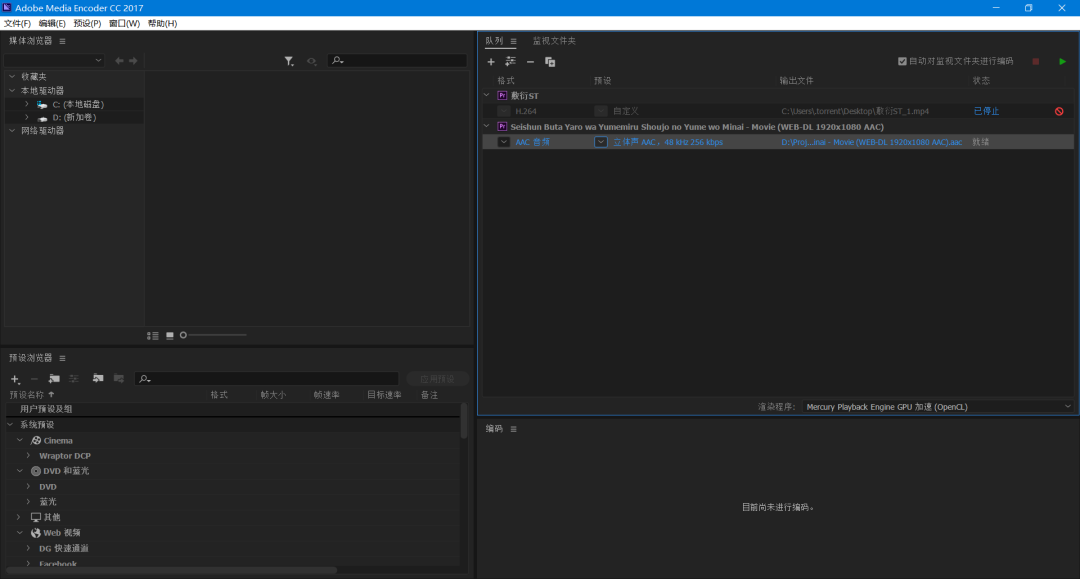
AME的基础界面
格式
No.2
这里所说的格式,又分为封装格式和编码格式。
封装格式,又叫封装容器,也就是我们常说的mp4,mkv。avi等等;编码格式也就是我们时常见到的h264,h265等等。
是不是有点晕了呢?
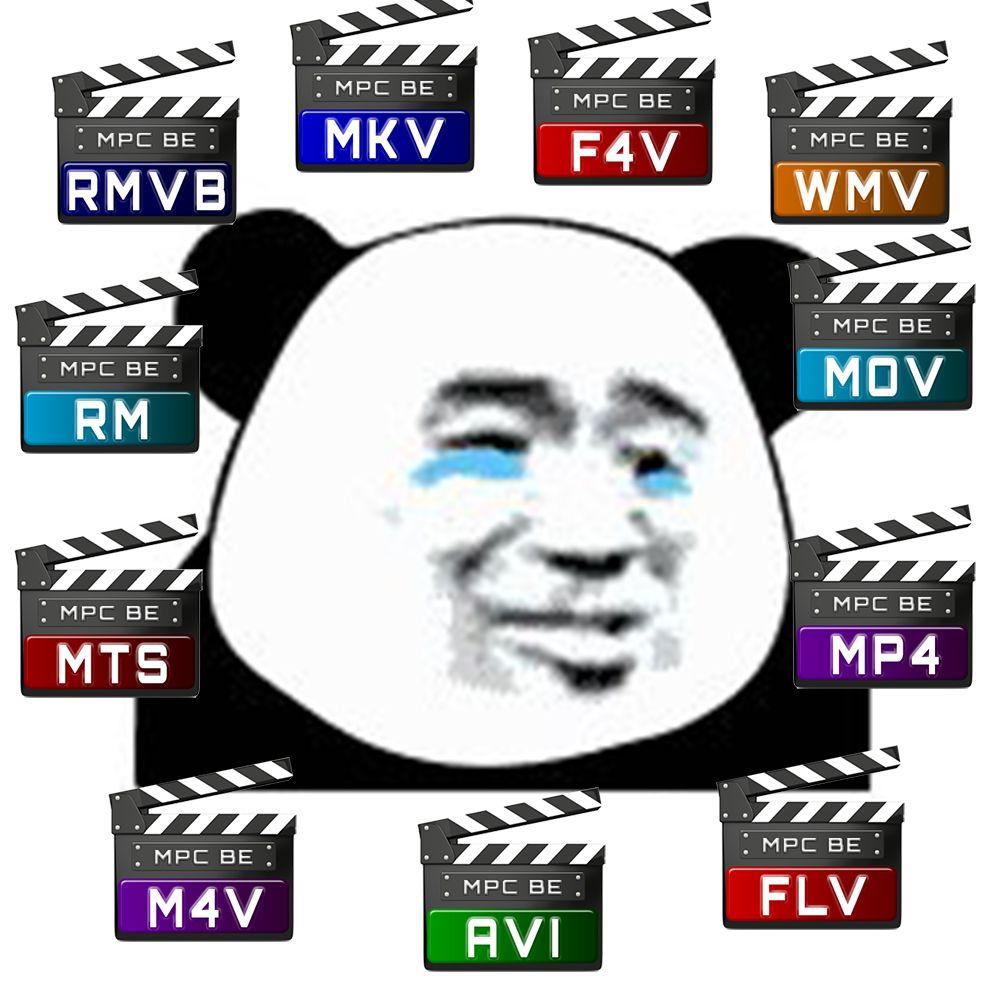
借用一个例子,封装格式相当于一个行李箱,音视频相当于衣服裤子,而编码格式就是你往行李箱放衣服的顺序、方式。而不同的行李箱也有不同的构造,所以可以采用不同的放衣服的方式,这就决定了你能往里面放(压缩)多少衣服。
下面对各种常见的封装格式进行简要的介绍:
AVI : Audio Video Interleave
AVI是微软1992年推出的格式,压缩率较低,即使是渣画质,文件体积也非常大。若是无损AVI,体积则会达到惊人的大小。因此,这种封装格式目前基本淘汰,除了……
AVI可以使用的编码比较多,如果非要用AVI作为容器的话,可以使用Xvid MPEG-4编码以尽可能减小体积。
RMVB : RealMedia Variable Bitrate
RMVB是RealNetworks公司推出的格式,它还有一个兄弟叫做RM,RM和RMVB的区别就是RMVB可以采用VBR的编码方式。
这种格式非常非常古老,基本已经被淘汰,但是我们在找一些远古美剧的时候还是时不时会遇见它,所以这里也提一下它。特点是体积较小,但是不利于视频编辑,常用编码为RV40。
WMV : Windows Media Video
WMV是微软开发的格式,较为少见,常用编码为VC-1。它的特点是支持DRM加密,播放版权限制视频的时候需要有版权许可证。除非特殊情况,笔者也不推荐使用WMV格式。
MP4 : Moving Picture Experts Group 4
MP4简写为MPEG-4,而MPEG-4则是Moving Picture Experts Group 4的简写(感觉像是在套娃),是MPEG标准第四标准。顺带一提,MP3是MPEG标准第一标准第三层,也就是MPEG-1 AudioLayer3。
MP4常见的编码格式有H.264,是MPEG标准第四部分第10部分,即MPEG-4 Part 10。全称啥的都不重要 简而言之,就是MP4的一种高清编码格式,非常优秀,压缩率、画质、体积都达到了一个高峰,因此流传极广。
H.264是VCEG和MPEG共同提出的一种编码格式,名字有很多,比如AVC、MPEG4 P10等等。而x264是H.264/MPEG-4 AVC的一个开源视频编码函数库,是最好的有损视频编码器之一。
要注意的是,和x264类似的还有H264(不带点)、AVC1等,其中H264不开源。关于这些多说无益,有兴趣可以自行百度FourCC等关键词。

比H.264更强大的,是H.264,也叫HEVC。它大概怎么个强大法呢,不严谨地来说就是,可以使用约等于H.264编码出的文件体积的一半的体积,达到相同的效果。
H.265比较新,所以较为远古的一些播放器无法解码,远古手机也无法硬解。解码H.265非常繁琐,耗费极大,所以前些年不太常用。近年来随着科技发展(其实主要是需求上涨),H.265编码格式也变得越来越常见。
编码H.265非常慢,但是效果也非常好。目前来说,国内各大视频网站还不太支持H.265格式,所以这里建议大家有所斟酌。
MKV : Matroska Video
MKV是开源组织Matroska提出的封装格式,得益于其没有版权而播放容易,不挑播放器等优点,MKV在民间使用极广。
MKV可谓万能容器,啥都能装,基本没有什么编码难得倒它,而且可以封入N条音轨,下载一部电影,如果压制组封入了不同音轨的话,你就可以随意选择英配、中配、日配、德配、俄配等等blablabla。
MKV还可以封入字幕,不是直接放在视频里面的字幕,是类似ass等字幕文件一样的单独字幕,可以随意开启/关闭/切换语种,强大无比。
说完好处,再说坏处。MKV最大的缺点就是无法导入视频编辑软件(Ae、Pr等),需要进行格式转换或者提取。因此,对于收藏而已,MKV是不错的选择,而对于视频编辑而已,它并不算是最佳选择。
MOV : Movie digital video technology
MOV即Quicktime影片格式,是苹果公司推出的一种文件格式。MOV在视频编辑领域使用较广,在网络传播却比较少。它最大的特点就是支持alpha通道。
何为alpha通道,通俗来说,就是透明通道。举个例子,一些PNG格式的图片支持alpha通道,而JPG不支持。所以把含有透明内容的PNG转换成JPG时,透明部分会变为白色。
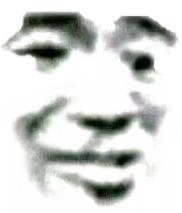
上面这张图就是带alpha通道的PNG图片,点开前背景是白色的,点开后可以发现背景变黑了。其实不是图片内容变了,而是图片本身根本没有背景,它的背景是透明的。
那么说到这里,MOV的意义就出来了,它可以作为一些特效画面的预渲染文件,使用时只需将其叠加即可。
顺带一提,MOV支持H.264,所以导出(在Pr/Ae导出选择Quicktime格式)时建议选择H.264,不然无损MOV体积也及其大。
FLV : Flash Video
FLV流媒体格式是随着Flash MX的推出发展而来的视频格式。由于它形成的文件极小、加载速度极快,使得网络观看视频文件成为可能,因此国内很多视频网站都把FLV作为主要的流媒体格式。
FLV也可以使用H.264 所以说啊H.264大法好啊,而使用了H.264的FLV又叫F4V。因此,若是遇到无法打开F4V视频的情况,将文件后缀名从.f4v改为.flv往往会有奇效。
总结
No.3
这期教程内容较多较为复杂,不强求一次性全部理解,随着对视频剪辑的深入了解和对Pr、Ae等软件的慢慢摸索使用,对于本文的理解也会逐步深入。